คิดว่าหลายคน คงเคยมีความฝันอยากจะมีสถานีวิทยุเป็นของตัวเอง ยิ่งทุกวันนี้ มีสถานนีวิทยุออนไลน์ที่ทำได้ง่ายมากกว่าแต่ก่อน เพียงแค่จ่ายเงินเดือนละไม่กี่บาทก็ทำสถานีวิทยุออนไลน์ได้แล้ว
คงไม่มีปัญหาอะไร หากเราจะจ่ายเงินเพื่อลองเล่นลองศึกษาดู แต่จะดีกว่าหรือเปล่า หากเราสามารถลองทำ วิทยุออนไลน์ โดยไม่ต้องเสียค่าใช้จ่ายเลยแม้แต่บาทเดียว อีกทั้งวิธีการทำวิทยุออนไลน์ก็ไม่ได้ยากมากมายอย่างที่คิดเสียด้วย นอกจากเราจะได้พอร์ตวิทยุออนไลน์มาใช้ฟรีๆ เรายังจะได้หน้าเว็บเพื่อไว้ให้คนเข้ามาฟังวิทยุของเราอีกต่างหาก
วิธีทำสถานีวิทยุออนไลน์แบบฟรีๆ มีดังนี้
ให้เราเข้าไปที่ www.listen2myradio.com
จากนั้นให้ไปที่คำว่า Sign Up For Free Account แล้วใส่ข้อมูลให้ครบท่วน โดยข้อมูลที่ใส่ ไม่จำเป็นจะต้องเป็นชื่อของเราก็ได้ อยากใส่อะไรก็ใส่ไปเลยครับ เพียงแค่ Email ที่ใช้ จะต้องเป็นของเราจริงๆ
หลังจากใส่ข้อมูลที่ต้องการเรียบร้อย ให้เรามาเช็คเพื่อยอมรับเงื่อนไขการใช้งานก่อนครับ หากเราไม่ติ๊กไว้ เราจะดำเนินการต่อไม่ได้ครับ เมื่อเช็คเรียบร้อยแล้ว ก็กดส่งข้อมูลได้เลย
จากนั้นให้เราไปล็อกอินตามลิงก์ที่เขาจะส่งเข้าไปให้เราทาง Email ที่เราใส่ข้อมูลเอาไว้ครับ เมื่อเข้าไปแล้ว เราก็จะไปอยู่ที่หน้า Control Panel
จากนั้นให้เราไปที่เมนู Page Design แล้วเข้าไปที่ Edit Text
ต่อมาให้เราไปที่ช่อง Radio Page title โดยในช่องนี้ ให้เราใส่ชื่อสถานีที่เราต้องกานใช้ครับ โดยช่องนี้ จะเป็นชื่อหน้าเว็บของเราด้วย ซึ่งใส่ได้จำนวนห้าคำครับ (ต้องเป็นภาษาอังกฤษเท่านั้น)
ช่องต่อมาคือ Radio Page Text Right โดยช่องนี้ ให้เราใส่ข้อมูลสถานีวิทยุของเราจำนวน 30 คำครับ (เช่นเคย ภาษาอังกฤษเท่านั้นครับ) โดยจะใส่ว่าอะไรก็ได้ ใส่ไปเถอะครับ
ช่องถัดมาก็คือ Radio Page Text Left ช่องนี้ก็ให้ทำเหมือนข้อที่ 7 ครับ จะก๊อปจากช่องตามข้อ 7 มาวาง หรือจะพิมพ์คำอื่นก็ได้ ให้พูดง่ายๆ ก็คือ ช่องทั้ง 2 ช่องนี้ จะเป็นข้อมูลฝั่งซ้าย และฝั่งขวาของหน้าเว็บเรานั่นเอง
ขั้นตอนต่อมาก็คือ ช่องที่เหลือเขาจะให้ใส่พวกข้อมูลเกี่ยวกับ Admin page เช่นรหัสผ่าน ก็ใส่ไปเลยครับ
ต่อมาเลยคือเขาจะให้เราเลือกเซิร์ฟเวอร์ โดยจะมีให้เราเลือกทั้งหมด 2 เซิร์ฟ เลือกเซิร์ฟไหนก็ได้ครับ ถ้าไม่ดีเปลี่ยนภายหลังได้ พอเลือกเสร็จ กดส่งข้อมูลไปครับ
ถัดมา ให้เรามาที่หน้าหลักของ Control Panel แล้วไปที่เมนู Stream จากนั้นเข้าไปที่ Change Stream Type
พอเข้าไปแล้ว เขาจะให้เราเลือกว่าจะออกอากาศแบบวิดิโอหรือแบบเสียง ให้เราเลือกเป็น Shoutcast Stream ครับ
ขั้นตอนถัดมาคือ ให้เราไปที่เมนู Stream Details แล้วไปที่ Stream Type: Shoutcast Stream Status หากขึ้นว่า OFF ให้เราไปกดให้เป็น Turn ON
พอกดเสร็จ ให้เราเลื่อนลงไปด้านล่าง ตรงนั้นจะมีข้อมูลที่จำเป็นอยู่ เช่น IP Address เลข port รหัสในการ Stream
จากนั้น หากเราเลือกต่อลงมาด้านล่าง เราก็จะพบกับหน้าเว็บของเรา ที่เราสามารถใช้ได้ โดยหากเราทำการออกอากาศ เราก็จะสามารถส่งลิงก์หน้าเว็บนี้ ไปให้กับคนอื่นๆ ฟังวิทยุของเราได้
พอเราได้ข้อมูลที่จำเป็นทั้งหมดแล้ว ให้เรานำไปใส่โปรแกรมของเรา ที่เราเลือกใช้ได้เลย เช่นพวก shoutcast หรือ sam encoders
หลังจากตั้งค่าโปรแกรมในเครื่องของเราเรียบร้อยแล้ว ก็เริ่มทดลองเปิดเพลงเพื่อส่งสัญญาณได้เลยครับ
จริงๆ ใน Control Panel ยังตั้งค่าอะไรได้อีกมาก เช่นตัวเล่นโค้ดวิทยุของเรา ใส่โลโก้เพจ และอื่นๆฯ แต่หากอธิบายทั้งหมด บทความนี้ก็จะซับซ้อนและยาวจนเกินไป ดังนั้นขั้นตอนต่อไปก็ไม่ยากแล้ว ผมจึงอยากจะให้เพื่อนๆ เรียนรู้การใช้งานด้วยตัวเองครับ จะได้คุ้นเคยกับเมนูต่างๆ ด้วย
สำหรับใครที่ยังตั้งค่าโปรแกรมในการส่งสัญญาณไม่เป็น ท่านสามารถหาได้ โดยการพิมพ์ชื่อโปรแกรมนั้นๆ ลงไปบน Google ได้เลยครับ หรือว่าจะดูวิธีใช้ ที่นี่ หรือ ที่นี่ครับ
เนื่องจากเป็นการใช้งานฟรี ดังนั้นการใช้งานบางประการจึงอาจจะไม่สะดวก หรือใช้ยากไปบ้าง อันนี้ก็ขอให้ทำใจไว้ก่อนล่วงหน้านะครับ แต่ทั้งนี้ หากจะใช้สำหรับทดลองเล่นแบบไม่จริงจังมากนัก บริการนี้ ก็ถือว่าตอบโจทย์ได้ดีทีเดียวครับ
การเขียนบทความในครั้งนี้ หากมีขั้นตอนไม่ละเอียดเพียงพอ หรือมีขั้นตอนไหนที่ไม่ตรงบ้าง ก็ต้องขออภัยด้วยนะครับ เพราะบางขั้นตอน ผมก็กลับไปทบทวนไม่ได้ เพราะผมสมัครผ่านไปแล้ว บางอย่างเลยอ้างอิงจากความทรงจำเท่านั้นครับ
ผู้อ่านสามารถสนับสนุนเว็บไซต์ โดยการอุดหนุนนิยายบนเว็บไซต์ เขียนกันดอทคอม เว็บไซต์อ่านนิยายที่คนตาบอดเป็นเจ้าของ และอยากให้สังคมการอ่านเป็นของคนทุกกลุ่ม ไม่ว่าตาดีหรือตาบอด
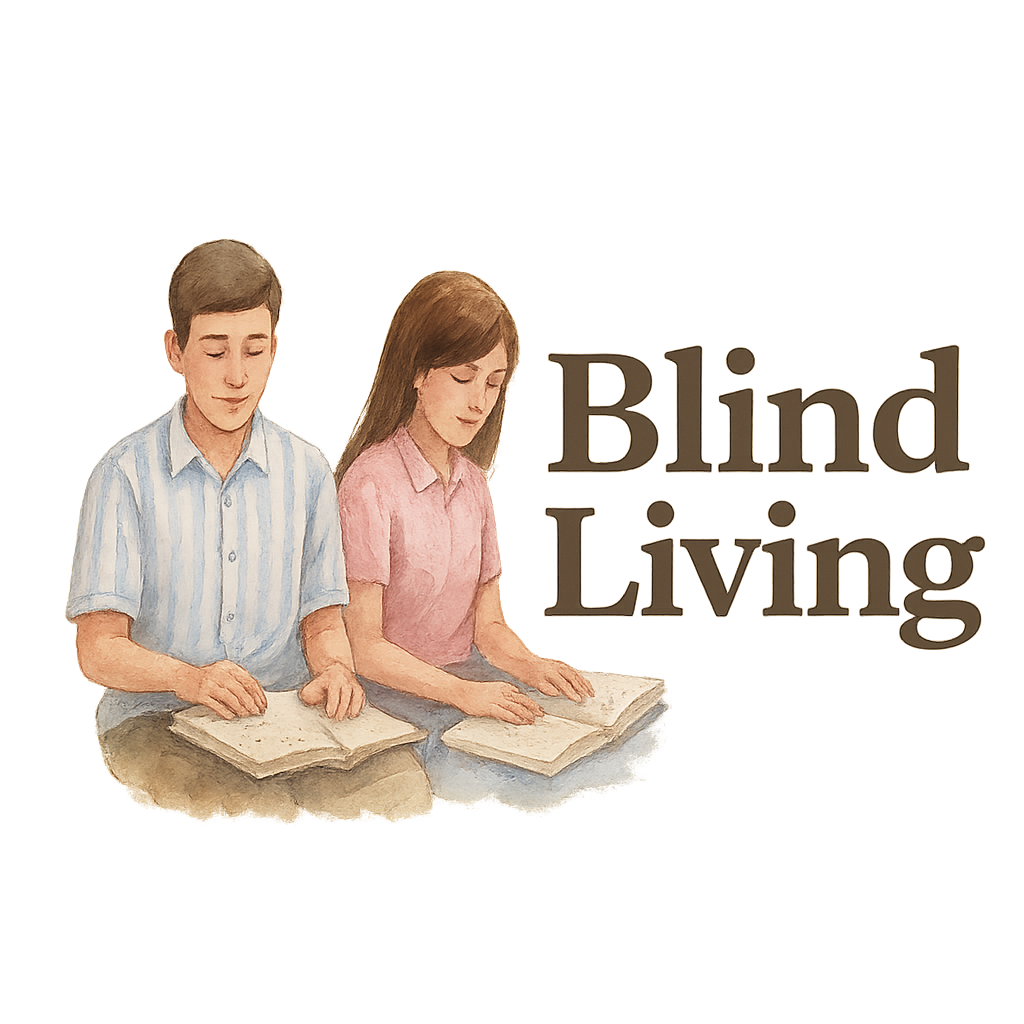
แสดงความคิดเห็น